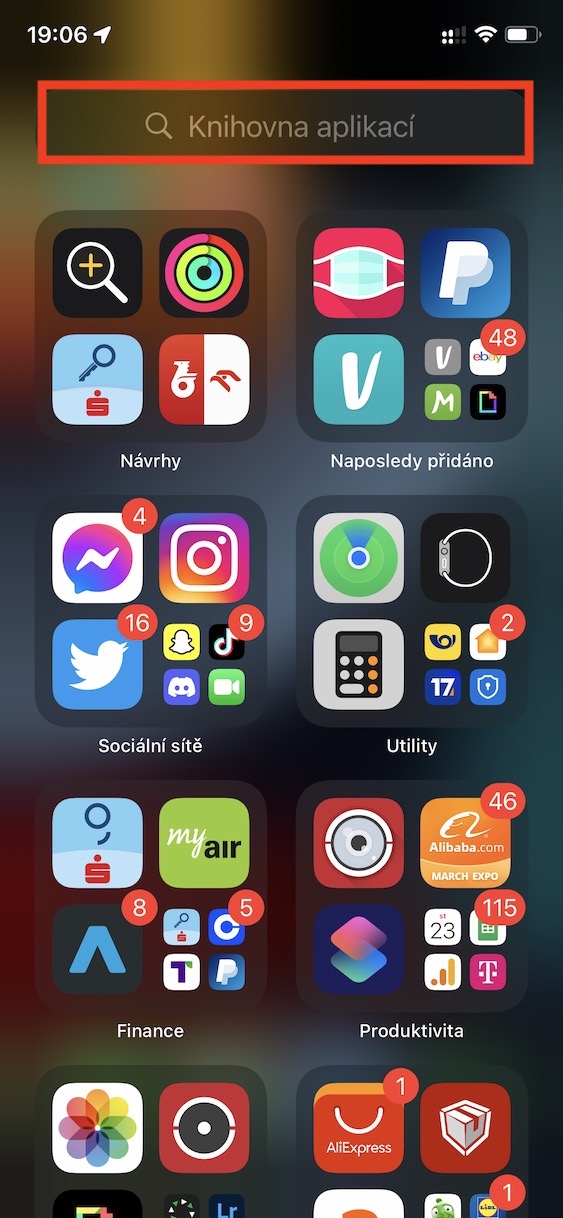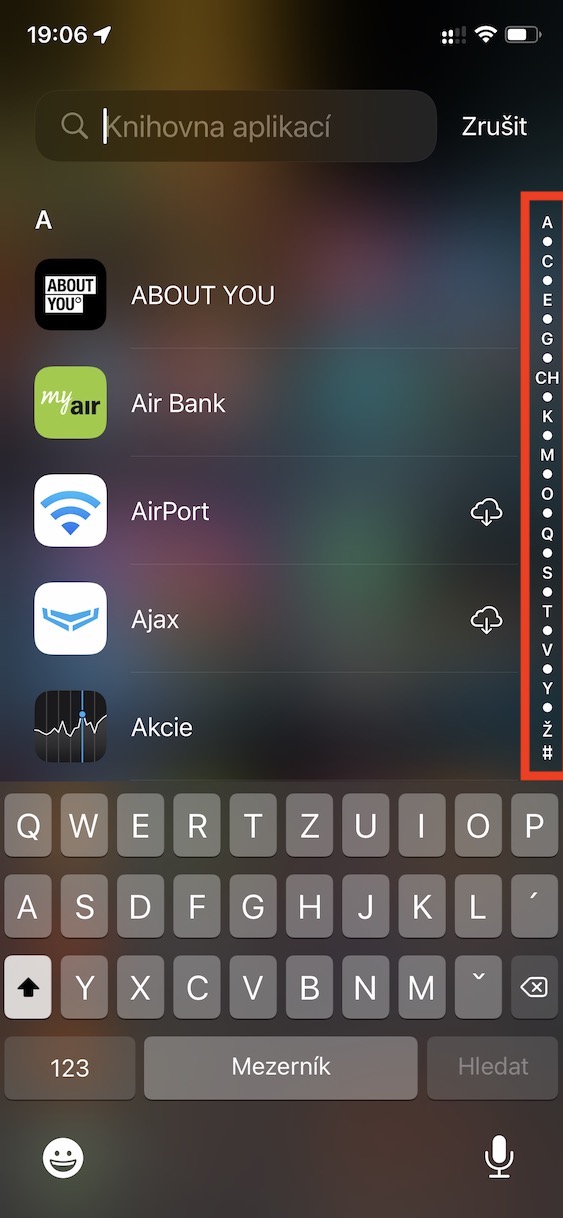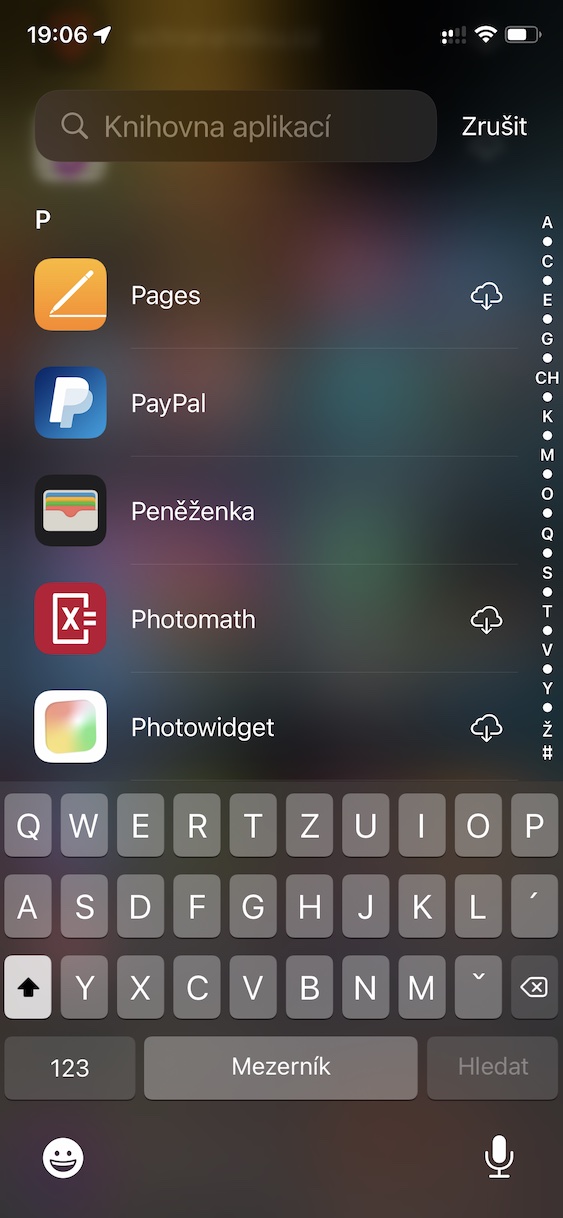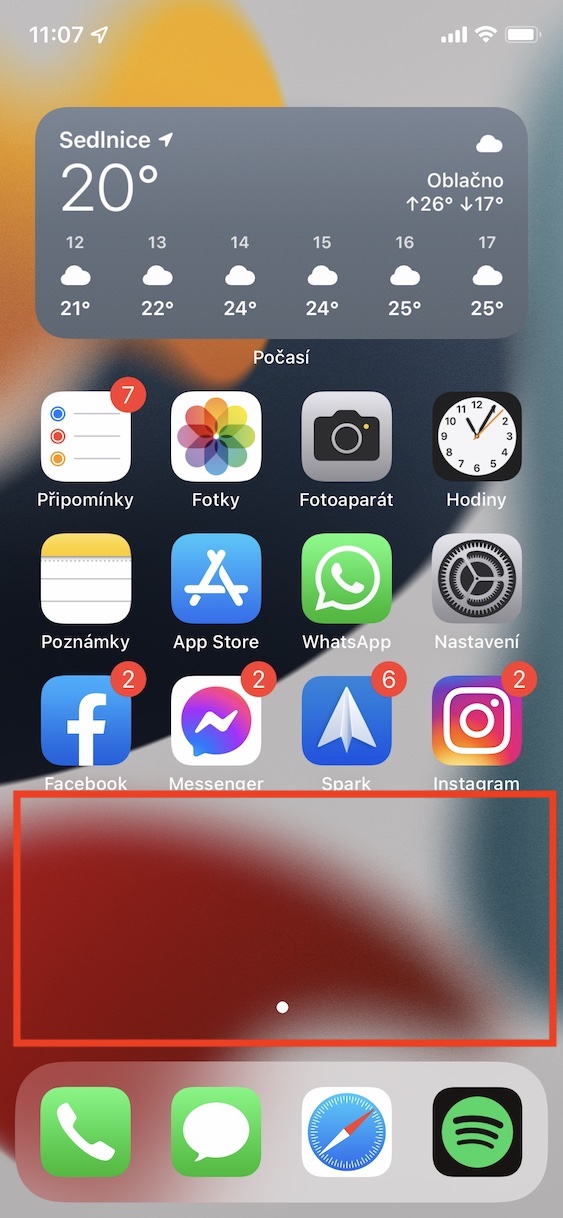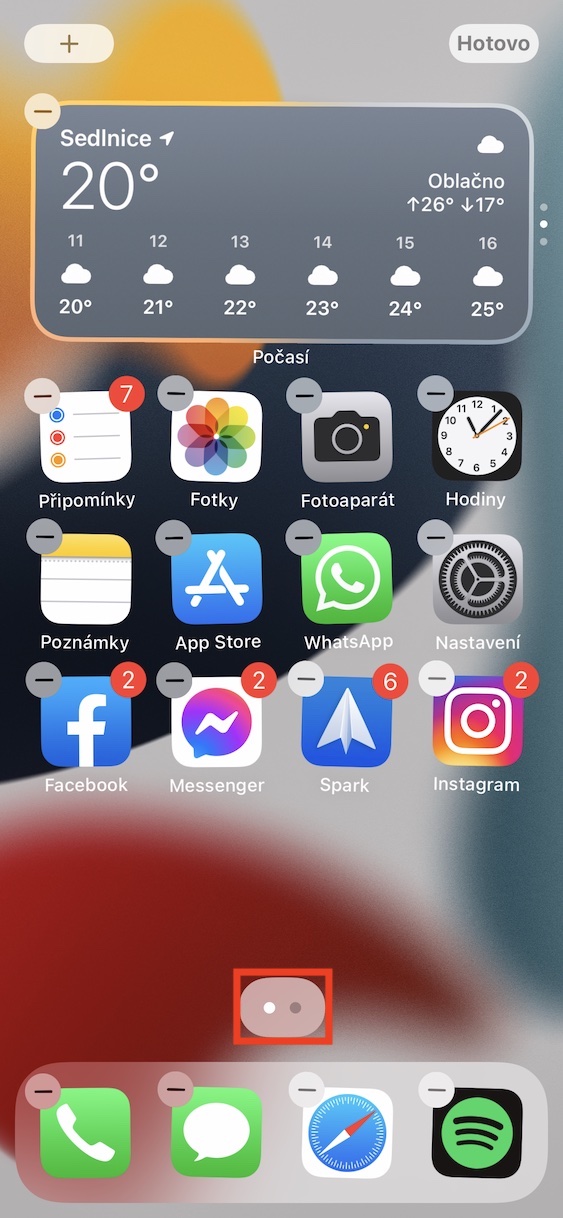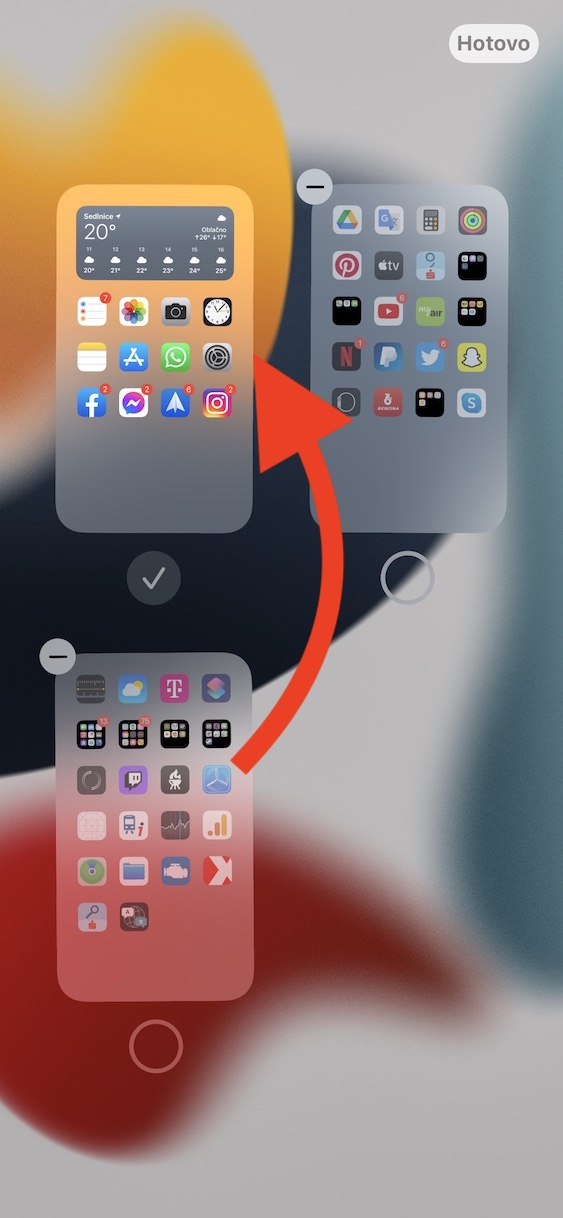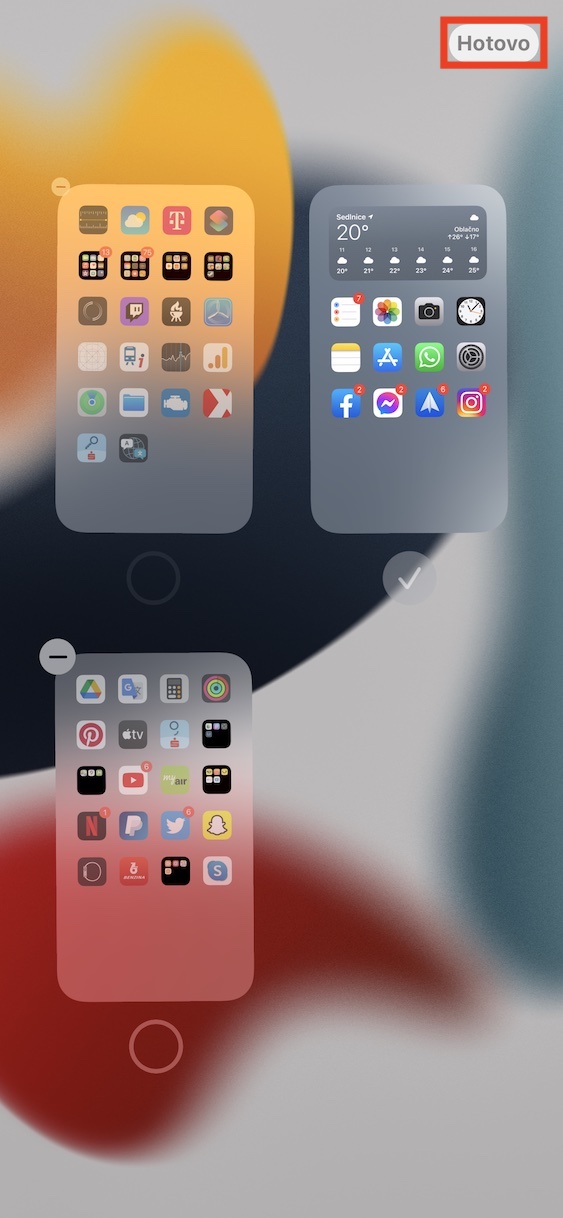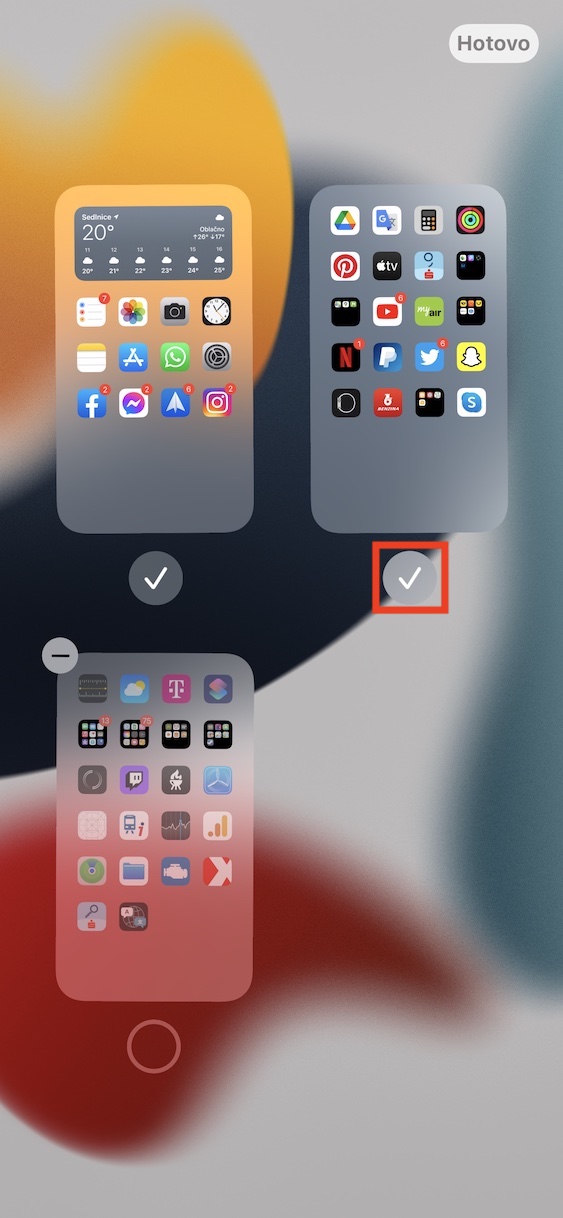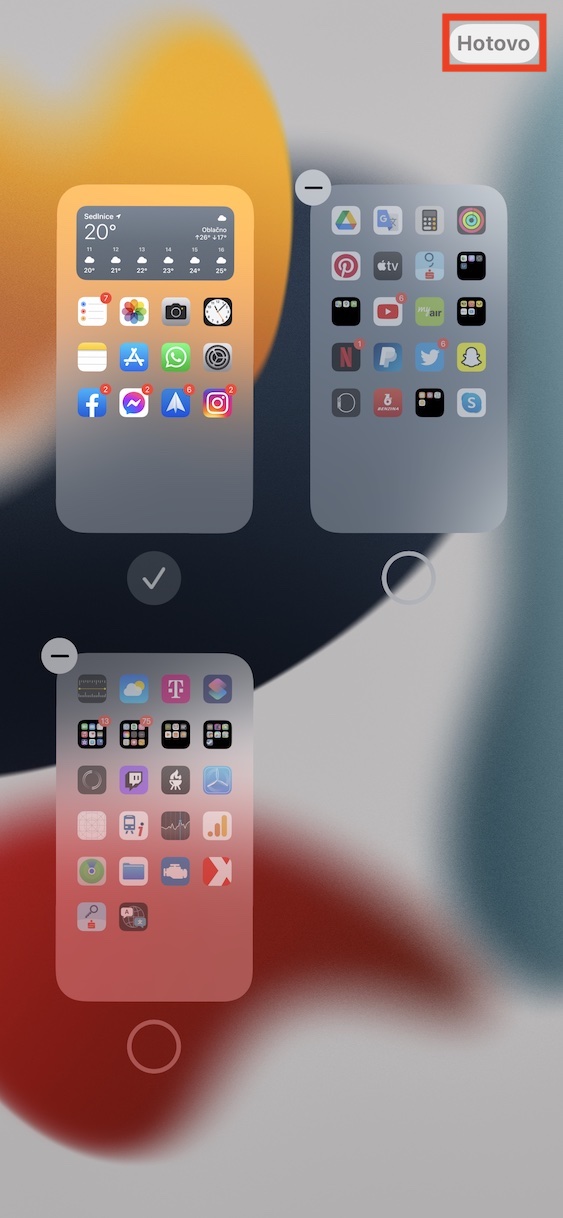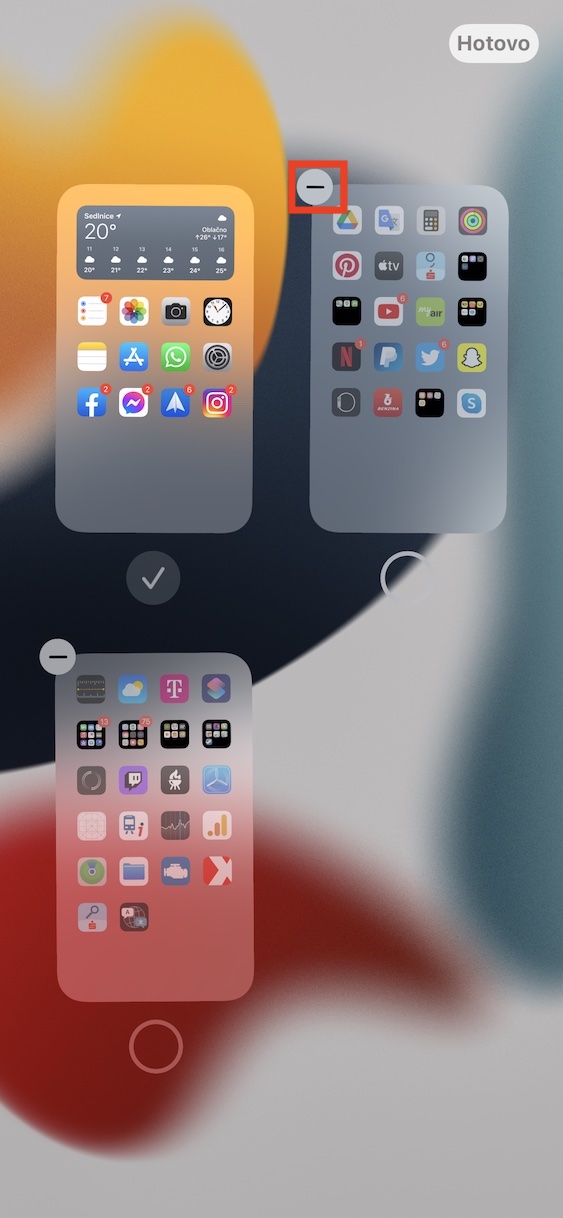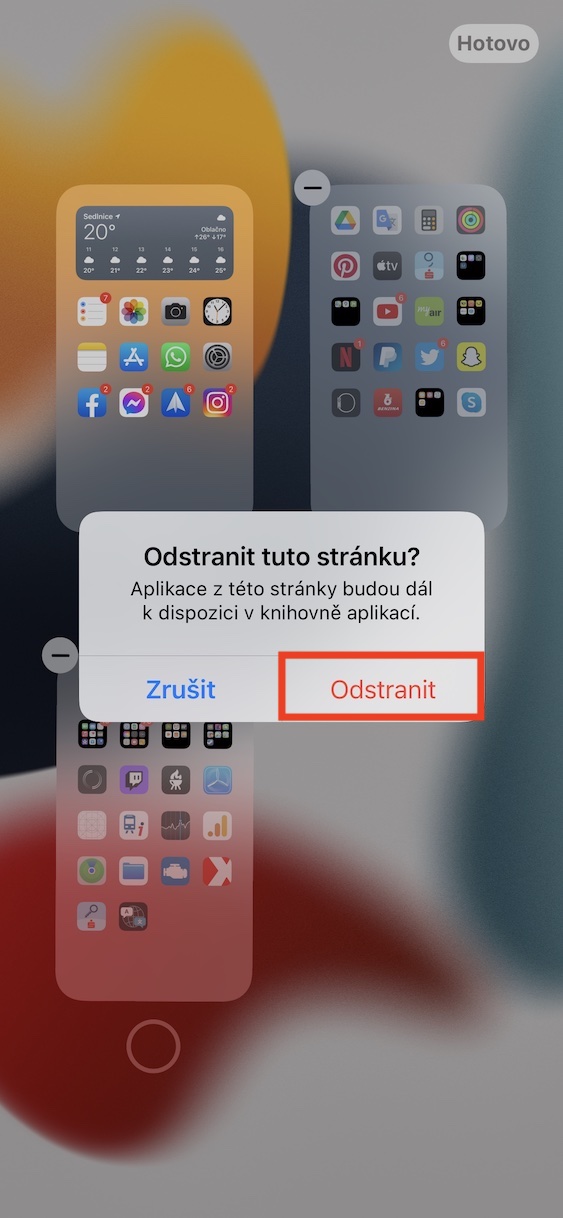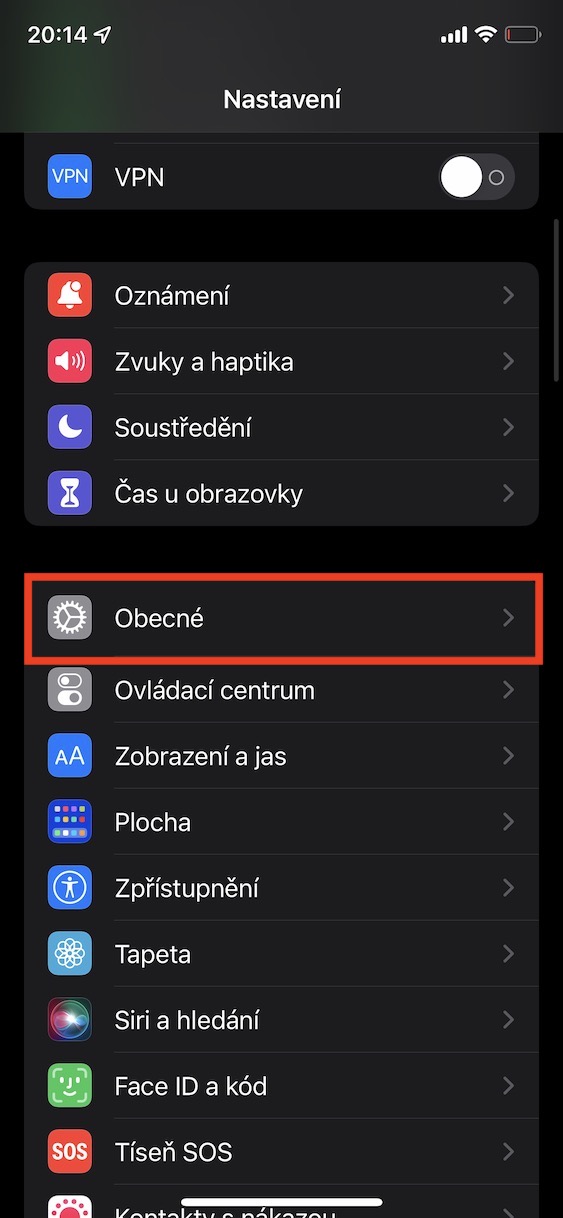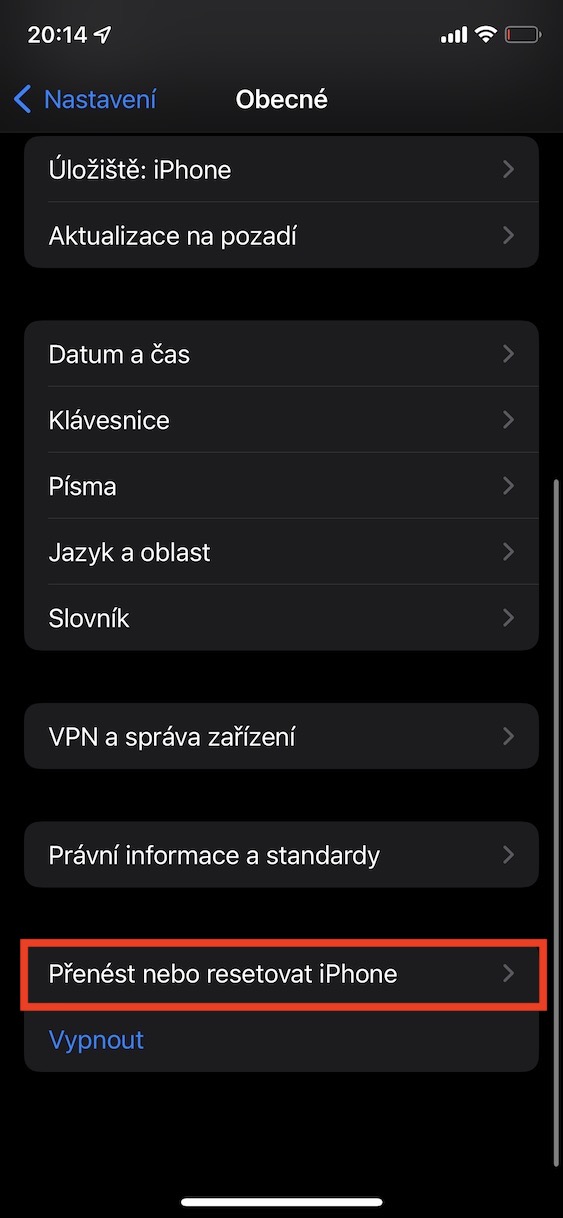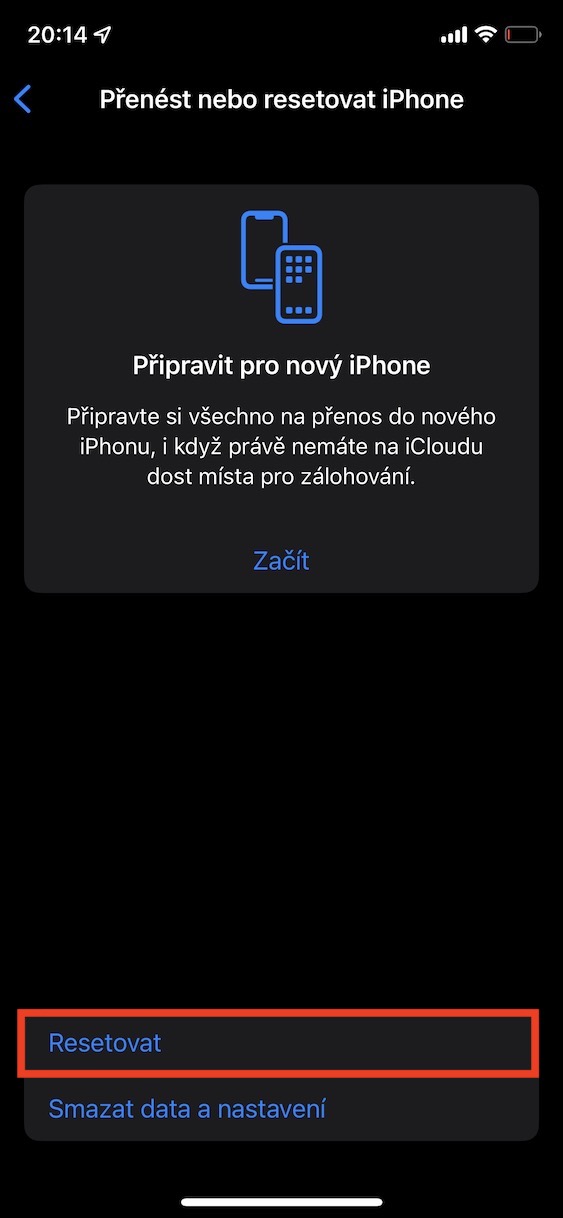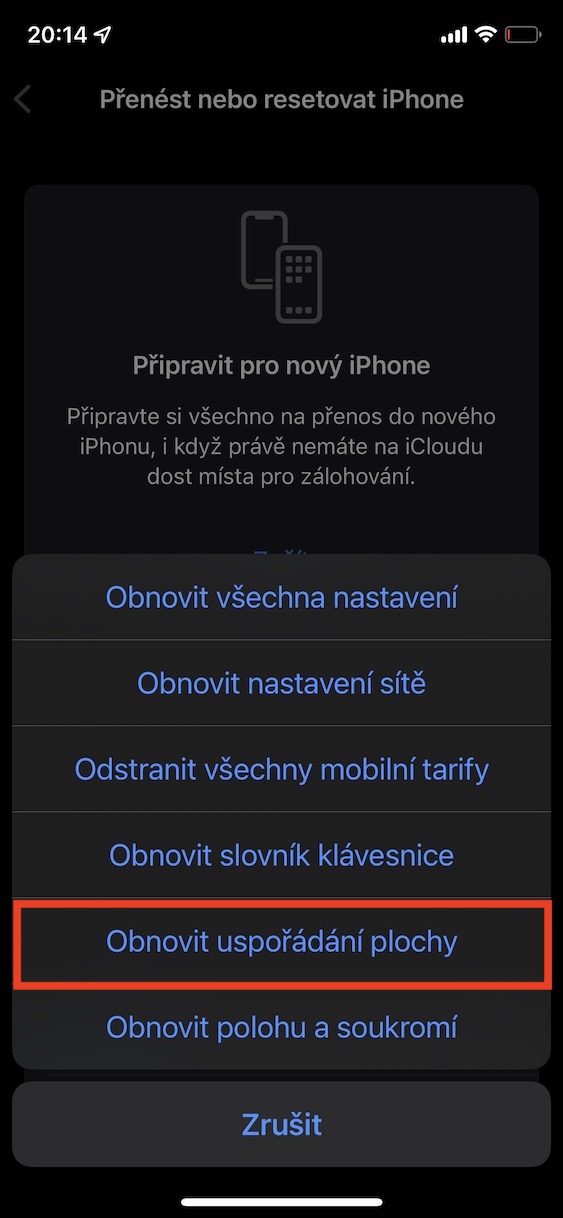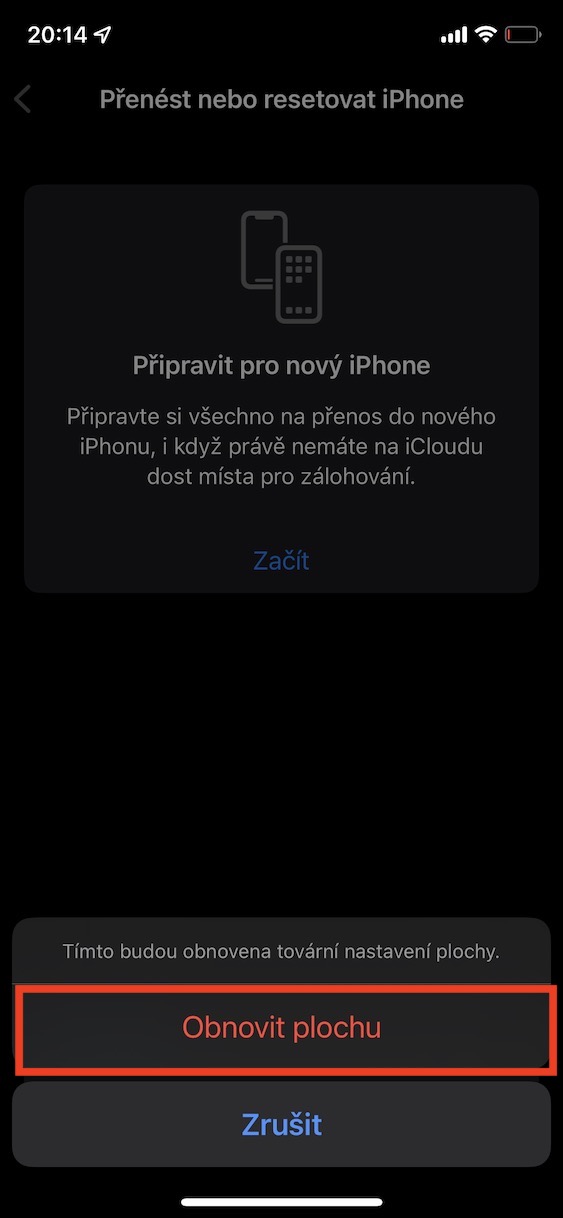Domovská obrazovka je místo, na kterém se na našich jablečných telefonech pohybujeme velice často. Jedná se o jakýsi rozcestník, skrze který můžeme spouštět aplikace, pracovat s widgety apod. Mnoho uživatelů má ale problém si domovskou obrazovku nastavit tak, aby jim stoprocentně vyhovovala. To je totiž nesmírně důležité, jelikož nechcete ztrácet čas tím, že například hledáte nějakou aplikaci, složku, zkratku, widget či cokoliv jiného. Zkrátka a jednoduše, domovská obrazovka je klíčová a měli byste ji využívat na maximum. V tomto článku se společně podíváme na 5 tipů a triků pro její lepší organizaci – některé z nich by vám mohly pomoci.
Mohlo by vás zajímat
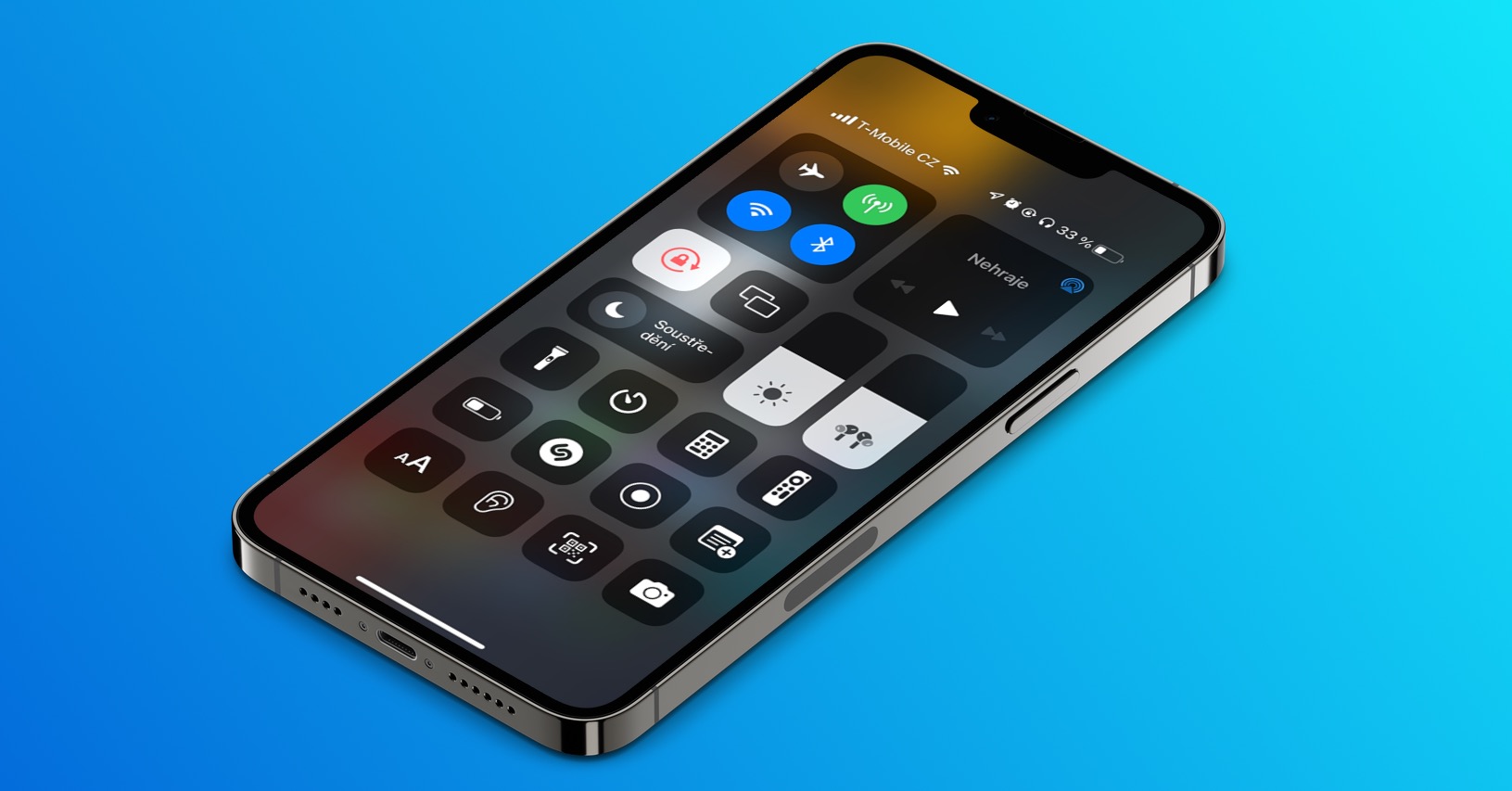
Nezapomeňte na existenci složek
Přijde mi, že se postupem času začaly na domovských obrazovkách vytrácet složky. A přitom se jedná o naprosto perfektní způsob, pomocí kterého můžete sdružit několik aplikací stejného druhu – ať už se jedná o sociální sítě, hry anebo aplikace, které tak často nepoužíváte. Složek si můžete na domovské obrazovce vytvořit kolik chcete a stejně tak do ní můžete umístit tolik aplikací, kolik chcete – i zde se totiž mohou tvořit stránky, mezi kterými se můžete přesouvat. Složku vytvoříte jednoduše tak, že v režimu úprav domovské obrazovky přesunete ikonu jedné aplikace na druhou. Další aplikace pak do složky stačí jednoduše přesunout prstem. Nezapomeňte, že si složky můžete přesunout také do spodního docku, tak jako je to vyobrazeno na obrázku níže.
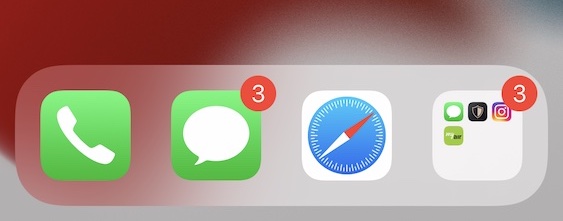
Naučte se využívat knihovnu aplikací…
V operačním systému iOS 14 jsme se dočkali relativně zajímavých změn na domovské obrazovce jablečného telefonu. Kromě toho, že došlo k přepracování widgetů, které si navíc můžeme umístit i na jednotlivé stránky mezi aplikace, tak Apple přišel také s knihovnou aplikací. Do té se mají automaticky vkládat ty aplikace, které nepoužíváme příliš často – kalifornský gigant totiž uvádí, že si uživatelé pamatují rozmístění ikon aplikací jen na prvních dvou stránkách domovské obrazovky. Bohužel, knihovnu aplikací mnoho uživatelů nenávidí. Osobně jsem ji ale začal aktivně využívat a mohu říct, že jsem si ji naopak zamiloval. Rozhodně ji zkuste dát šanci, jelikož si zde minimálně můžete jednotlivé aplikace vyhledat skrze abecední seznam či napsáním názvu, což je dle mého názoru ideální.
…anebo začněte využívat řád řazení aplikací
Pokud jste se zařekli, že knihovnu aplikací využívat nebudete, a to i po několika pokusech o její využití, tak byste se na stránkách měli držet alespoň nějakého „řádu“. Využít můžete několik různých způsobů a je jen na vás, který si vyberete. Jednotlivé ikony aplikací můžete seřazovat třeba podle abecedy, popřípadě třeba podle barev ikon aplikací. Další možností pro seřazení ikon je podle účelu, kdy si vedle sebe či na jednotlivé stránky seřadíte ty aplikace, které jsou určené k podobnému účelu. Opět nezapomínejte ani na složky s aplikacemi, které navíc můžete umístit i do spodního docku. Díky tomu můžete mít rázem v docku o mnoho více aplikací, než pouhé čtyři.

Správa jednotlivých ploch
Jak bylo zmíněno na jedné z předchozích stránek, tak jsme se v iOS 14 dočkali příchodu knihovny aplikací. Společně s ní pak přišla také možnost pro jednodušší organizaci jednotlivých ploch na domovské obrazovce. Do rozhraní, ve kterém můžete plochy jednoduše upravovat, se dostanete tak, že na prázdném místě plochy podržíte prst. V režimu úprav pak klepněte ve spodní části obrazovky na ukazatel stránek plochy, čímž se ve zmíněném rozhraní ocitnete. Zde už je možné měnit pořadí jednotlivých stránek přesunutím, popřípadě můžete odškrtnutím políčka pod stránkami provést jejich skrytí. Nechybí ani možnost pro kompletní odstranění některé z ploch, což se může v některých případech hodit. Níže v galeriích naleznete postupy pro všechny tyto tři zmíněné akce.
Začněte znova od píky
Snažíte se už delší dobu o „postavení“ dokonalé domovské obrazovky a nedaří se vám to? Pokud ano, tak by vám mohl pomoci reset zobrazení domovské obrazovky. Pokud jej provedete, tak se veškeré ikony aplikací seřadí tak, jak jsou seřazeny na zbrusu novém jablečném telefonu s čistým iOS. To znamená, že nativní aplikace se seřadí podle výchozího zobrazení a aplikace třetí strany se pak seřadí podle abecedy na dalších stránkách. Díky tomu můžete začít znova od píky, což by se některým uživatelům mohlo hodit. Pro reset domovské obrazovky stačí přejít do Nastavení → Obecné → Přenést nebo resetovat iPhone → Resetovat, kde vyberte Obnovit uspořádání plochy.